Salah satu file yang begitu risakan bahkan membuat banyak administrator Linux menjadi ragu untuk melakukan perubahan pada file /etc/fstab. karna satu kesalahan saja bisa membuat linux anda tidak dapat di-boot. Untungnya, di Linux, file akan diuji sebelum reboot, dan kasus terburuknya jika terjadi kegagalan maka satu-satunya opsi untuk pemulihan di lakukan dengan boot live pada distribusi linux.
Sekali lagi, saya katakan ini adalah Linux, yang berarti tidak terbatas pada baris perintah saja, bahkan untuk modifikasi file /etc/fstab. Jadi jika anda pemula di linux anda bisa memilih aplikasi dari GNOME Disk, alat yang umumnya dianggap sebagai manajemen partisi GUI juga mencakup kemampuan untuk mengedit file /etc/fstab Anda.
Saya akan mencoba mambantu anda di mana menemukan opsi pengaturan yang biasa anda butuhkan pada drive baru anda pasang dan cara menggunakannya. Saya akan mendemonstrasikan pada OS Dasar, alat ini dapat digunakan pada banyak distribusi Linux lainya yang berbeda, namun dengan catatan bahwa linux anda memiliki interface GUI.
Instalasi
Jika distribusi Anda tidak mencakup GNOME Disk, Anda seharusnya dapat menemukannya di dalam App Store di desktop Anda. Namun jika anda lebih suka menggunakan metode instalasi baris perintah, instalasi akan berjalan seperti ini (pastikan untuk menyesuaikan sesuai dengan manajer paket distribusi Anda):
sudo apt install gnome-disk-utility
Setelah instalasi selesai, Anda akan melihat entri di menu desktop Anda yang berlabel "Disks." Jika tidak, Anda dapat memulainya dari terminal dengan perintah gnome-disk.
Merubah opsi mount untuk drive dengan GNOME Disk tidak terlalu jelas, karna ara pengembang belum menyelipkan opsi keluar dari situs, tetapi Anda harus tahu di mana menemukan opsi tersebut. Setelah Anda membuka alat, pilih drive yang entri fstab-nya yang ingin Anda ubah.
Setelah Anda memilih disk, Anda akan melihat tiga ikon di bawah tampilan Volume. Klik ikon roda gigi untuk membuka menu pada drop-down.
Dari drop-down itu, pilih Edit Mount Options. Di jendela yang dihasilkan, Anda dapat mengedit opsi mount untuk drive yang dipilih.
Jika anda sudah akrab dengan file /etc/fstab, Anda akan mengenali opsi ini namun jika anda melihat semua opsi Anda berwarna abu-abu, artinya Opsi Pemasangan Otomatis diaktifkan. Untuk mematikannya dan dapat mengedit opsi mount, geser slider atas ke kiri. Setelah Anda menyelesaikannya, Anda dapat merubah semua opsi untuk drive. Jika Anda tidak yakin dengan opsi mount (seperti nosuid, nodev, nofail, dll), masuk keterminal linux dengan perintah man mount dan untuk melihat bagian FILESYSTEM-INDEPENDENT MOUNT OPTIONS.
Setelah Anda membuat perubahan, klik OK, ketik kata sandi sudo anda, dan hasil edit Anda akan disimpan ke file /etc/fstab.
Menguji perubahan
Alat Disk GNOME tidak termasuk sarana untuk menguji perubahan Anda. Untuk itu, Anda harus kembali ke baris perintah di terminal. Buka jendela terminal dan jalankan perintah sudo mount -a. Jika tidak ada Jika Anda melihat kesalahan, kembali dan edit opsi mount dan kemudian ulangi perintah sudo mount -a. Bolak-balik, sampai Anda tidak melihat kesalahan dari perintah sudo mount -a.
Cara sederhana untuk mengedit /etc/fstab
Gnome Disk adalah alternatif jika Anda ragu untuk mengedit /etc/fstab secara manual atau anda lebih memilih alat GUI untuk tugas admin yang jauh lebih mudah, biarkan Disk GNOME menangani pengeditan opsi titik mount disk yang anda butuhkan. Pastikan untuk menguji perubahan Anda sebelum reboot.
source : techrepublic.com
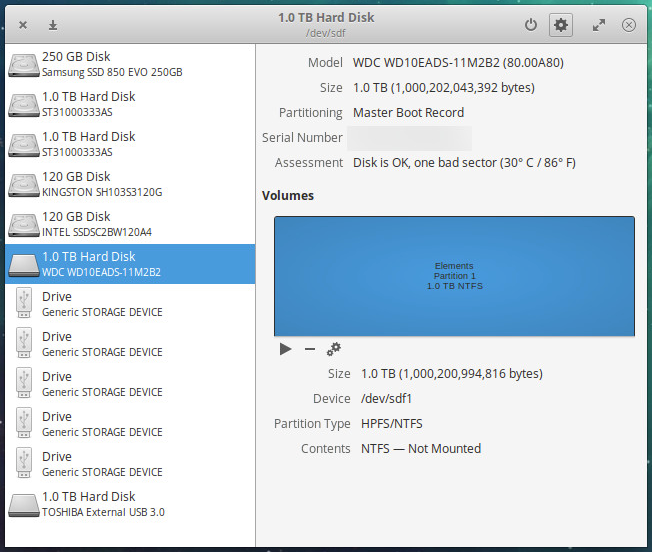
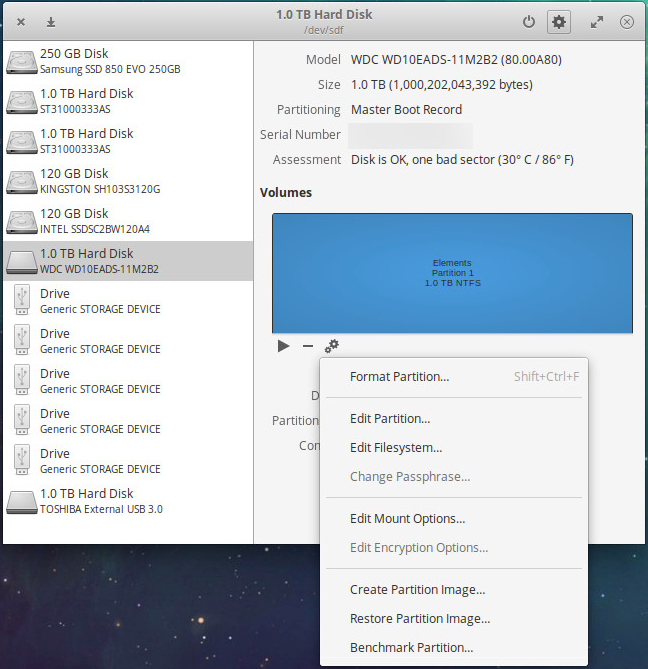

EmoticonEmoticon